La gente en todo el mundo, como tú y como yo, usa WhatsApp de forma extensiva. Ahora, a veces necesitas usar el mismo número de WhatsApp o la misma cuenta de WhatsApp Business en varios dispositivos, especialmente si estás usando WhatsApp para tu negocio. Pero eso precisamente no es posible, porque WhatsApp solo puede funcionar en un dispositivo con un número de teléfono determinado. Si tratas de intercambiar tu cuenta de WhatsApp en diferentes dispositivos, entonces es probable que quede bloqueada por razones de seguridad.
Sin embargo, hay una alternativa táctica. Puedes aprender cómo usar WhatsApp Business en varios teléfonos o dispositivos.
Parte 1: ¿Puedo usar WhatsApp Business en múltiples dispositivos?
Entonces, ¿es posible usar WhatsApp Business en varios dispositivos?
Bueno, para responder, tienes que entender cómo funciona la cuenta de WhatsApp.
Tomemos el ejemplo de un teléfono Dual Sim. Primero, en tu smartphone, tendrás que descargar WhatsApp de la Play Store. Después de la instalación te pedirá seleccionar un número de teléfono particular para acceder a tu cuenta. Cuando hayas verificado tu código, podrás acceder a tu cuenta de WhatsApp.
En este punto debes ser consciente de lo siguiente:
- • No puedes usar ambos números para acceder a la cuenta.
- • Puedes acceder a WhatsApp solo desde un número de teléfono particular.
- • No se te permite acceder a WhatsApp en otro dispositivo con el mismo número de teléfono.

Así que el dispositivo principal donde has instalado WhatsApp al comienzo con un número particular es tu única forma de acceder a esa cuenta de WhatsApp. Sin embargo, tenemos un método alternativo si aún necesitas acceder a WhatsApp desde otros dispositivos. Es la característica de WhatsApp web. Aprenderás más sobre esto el la siguiente parte. Así que avancemos para entender cómo acceder a WhatsApp Business en múltiples dispositivos con este tutorial.
Parte 2: Ejecuta WhatsApp en dos dispositivos usando WhatsApp Web.
WhatsApp Web es una característica interesante que permite a los usuarios acceder a la página de WhatsApp desde un dispositivo alternativo como un equipo de sobremesa u otro teléfono. En otras palabras, con esta característica puedes gestionar tu WhatsApp Business en varios dispositivos. Pero, para eso, tendrás que seguir los siguientes sencillos pasos:
En lugar de mencionar el proceso de acceder a WhatsApp desde otro sistema o teléfono, hemos enumerado la guía paso a paso para que te resulte fácil de entender cada uno de los procesos sin confundirte. Además, si alguien necesita acceder a WhatsApp desde el sistema o necesita usar WhatsApp Business en varios teléfonos, pueden ir a esa guía específica.
A: Pasos para acceder a WhatsApp como cuenta primaria en un teléfono desde un PC:
Paso 1: En un PC o Mac abre la web 'web.whatsapp.com'.
Con la ayuda de un navegador, abre la web 'web.whatsapp.com' en tu equipo. Cuando la página se cargue, tarde o temprano aparecerá una pantalla con un código QR.
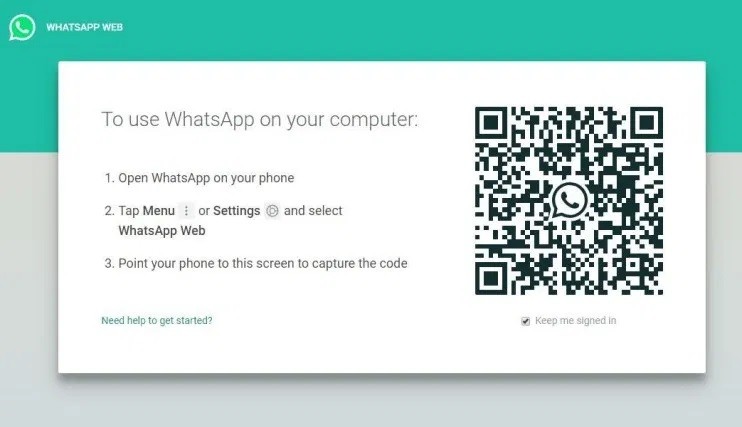
Paso 2: En tu teléfono, ve a la esquina superior derecha y haz clic en los tres puntos
Toma tu teléfono, ejecuta la app de WhatsApp y, desde su pantalla principal, pulsa los tres puntos en la parte superior derecha.
Paso 3: Ve a la opción de WhatsApp Web
Desde ahí, elige la opción de WhatsApp Web. Entonces aparecerá la página para escanear el código QR.
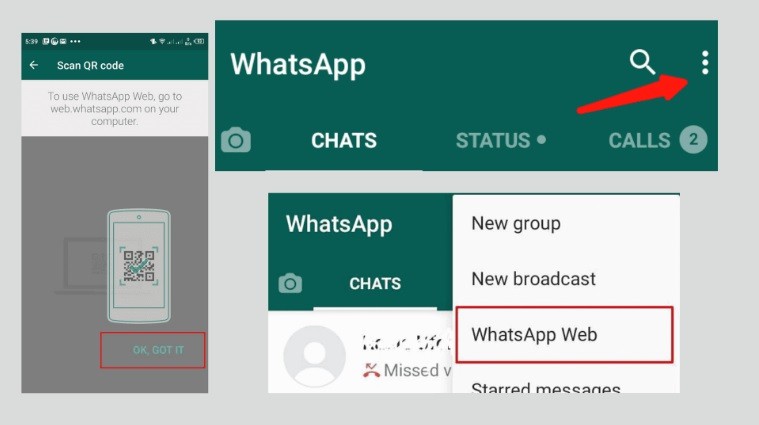
Paso 4: Escanea el Código QR
Ahora escanea el código QR en tu Mac o PC. Y ya está.
Siguiendo los pasos mencionados, puedes acceder a tu WhatsApp desde tu PC o Mac en cualquier momento, en cualquier lugar. Y por supuesto, la pantalla de WhatsApp será lo bastante grande para operar con eficiencia. Asegúrate de que tienes tu teléfono primario encendido y cerca, ya que no puedes usar WhatsApp en tu sistema si tu teléfono primario está apagado o no está cerca.
Beneficios:
- • Es muy útil si necesitas compartir o transferir documentos desde el PC que no están en tu teléfono.
- • Puedes descargar un informe en el PC en lugar del teléfono para evitar que el archivo ocupe un exceso de espacio.
- • Gestionar WhatsApp desde el sistema es más cómodo, especialmente si necesitas usar WhatsApp Business en varios dispositivos.
B: Los pasos para acceder al WhatsApp de tu teléfono primario en otro teléfono:
Los pasos para acceder a WhatsApp Business en varios teléfonos o en otro teléfono son casi los mismos, como verás:
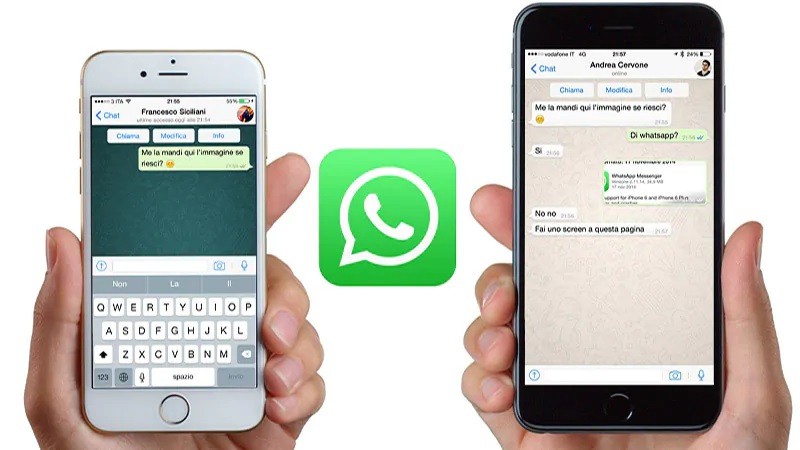
Paso 1: Abre una pestaña en tu navegador y ve a la página 'web.whatsapp.com'.
Toma otro teléfono donde quieras acceder a WhatsApp. En él, abre una ventana del navegador y escribe la dirección web.whatsapp.com.
Paso 2: En la configuración del navegador, tienes que ir a la opción 'Modo Escritorio'.
En la página abierta, ve a los tres puntos que aparecen en la parte superior derecha y elige el modo de 'Web de Escritorio'.
Paso 3: Aparecerá una pantalla de verificación de código QR
Al hacerlo se abrirá la página con el código QR para verificación.
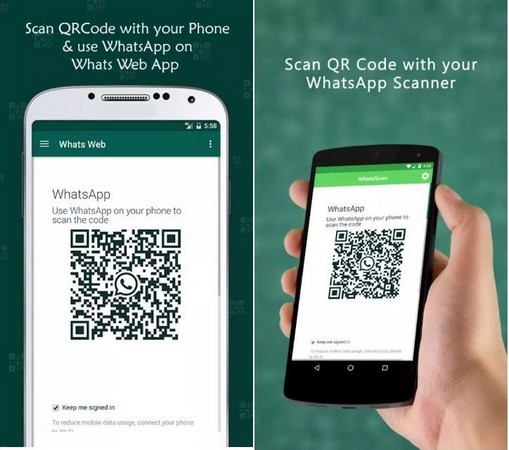
Paso 4: Escanea el código QR en el otro teléfono
En tu teléfono principal aparecerá una pantalla de escaneado bajo la opción de "WhatsApp Web". Debes escanear el código QR visible en el otro teléfono.
Tan pronto como termine el escaneado, verás la página de WhatsApp desde el otro teléfono.
Así que, sin preocuparte más, ya tienes acceso a tu WhatsApp desde el otro teléfono. También resulta muy cómodo realizar cualquier tarea particular o cualquier divulgación de una información relacionada con tu negocio de forma rápida desde dos o más teléfonos gracias a WhatsApp web.
Nota: En caso de que estés accediendo a la página de WhatsApp desde un dispositivo que no te pertenezca, y si quieres desconectar tu WhatsApp en el otro teléfono, PC o Mac, entonces tienes que ir a los tres puntos que aparecen en la parte superior izquierda de la pantalla de tu chat y elegir la opción de desconectar.
Conclusión
Este artículo se centra fundamentalmente en cómo hacer que WhatsApp Business sea compatible con varios dispositivos. Así puedes usar el mismo número registrado en WhatsApp para tener acceso desde otros dispositivos también. Además, siguiendo el proceso mencionado, puedes acceder a tu cuenta de WhatsApp desde diferentes dispositivos como un PC, otro teléfono, etc.
Últimas Tendencias
Artículos Populares
Todos los Temas

MobileTrans - Transferencia de WhatsApp
- Transferir datos de WhatsApp entre iOS y Android.
- Pasar mensajes y archivos adjuntos de WhatsApp entre el teléfono y la PC.
- Copia de seguridad de WhatsApp, LINE, Kik, Viber y WeChat en la computadora.
- Transferir hasta 18 tipos de datos telefónicos entre más de 6000 dispositivos.



Alfonso Cervera
staff Editor